- Главная
- Информатика
- Создание отчетов. Конструктор отчетов

Содержание
- 2. Понятие отчета. Виды отчетов Под отчетом понимается форматированное представление данных, выводимое на экран, принтер или в
- 3. Способы создания отчета. В Access для создания отчета используются следующие средства: Отчет Автоматическое создание отчета, оформленного
- 4. Автоматическое создание отчета Отчет, создаваемый автоматически на основе таблицы или запроса, называется автоотчетом. Для создания отчета:
- 5. Создание отчета с помощью мастера С его помощью можно создавать отчеты, содержащие поля из одной или
- 6. Преобразование отчетов Если требуется передать отчет в электронном виде, например, переслать по электронной почте или другим
- 7. Снимки отчетов Снимки отчетов это компактное представление отчетов Access в виде отдельных от базы данных файлов,
- 8. Просмотр и печать отчетов Созданный отчет можно отобразить на экране и напечатать. Access позволяет просмотреть отчет
- 9. Просмотр и печать отчетов 1. Изменить размеры полей ! Установка флажка Печатать только данные позволяет распечатать
- 11. Скачать презентацию
Понятие отчета. Виды отчетов
Под отчетом понимается форматированное представление данных, выводимое на
Понятие отчета. Виды отчетов
Под отчетом понимается форматированное представление данных, выводимое на
При создании отчета можно воспользоваться стандартными средствами, ускоряющими процесс создания отчета, или разработать для отчета специальный формат с помощью Конструктора отчетов.
Конструктор отчетов позволяет создавать отчеты, как в табличном виде, так и в свободной форме.
Табличный отчет представляет собой напечатанную таблицу, в которой данные упорядочены по столбцам и строкам. Каждый из столбцов отчета содержит поле исходной таблицы или вычисляемое поле, а строка представляет собой запись.
Отчет в свободной форме позволяет устранить ограничения, свойственные табличным отчетам. При получении отчета в свободной форме, можно воспользоваться стандартным форматом, автоматически создаваемым MSAccessдля каждой таблицы. В этом формате поля исходной таблицы расположены вертикально. Однако с помощью конструктора отчетов можно разработать специальный формат отчета, где поля исходной таблицы будут расположены в требуемых местах отчета.
Прежде чем приступить к созданию отчета, необходимо ответить на следующие вопросы:
С какой целью создается настоящий отчет и чем он будет полезен?
Какая информация, и из каких таблиц должна быть представлена в отчете?
Отчет какого вида предполагается создать?
Предполагается ли группировка данных?
Способы создания отчета.
В Access для создания отчета используются следующие средства:
Отчет Автоматическое создание отчета, оформленного
Способы создания отчета.
В Access для создания отчета используются следующие средства:
Отчет Автоматическое создание отчета, оформленного
Наклейки Автоматическое создание отчета, отформатированного в виде различных наклеек
Пустой отчет Создание бланка пустого отчета в режиме Макета, позволяющем добавлять и изменять шаблоны оформления отчетов, а так же выполнять стандартные приемы добавления данных
Мастер отчетов Автоматическое создание отчета на основе выбранных полей таблиц или запросов
Конструктор Создание отчета в режиме Конструктора, который позволяет разрабатывать отчет самостоятельно, используя различные возможности создания отчетов
При работе с отчетами можно выбрать один из 4-х режимов:
Режим Представления отчета является удобным средством проверки внешнего вида и структуры создаваемого отчета. В этом режиме выводятся макет и все данные, которые необходимы для заполнения каждого из элементов макета отчета. В данном режиме открываются по умолчанию все созданные отчеты в базе данных. В этом режиме можно отфильтровать необходимые данные, выделять требуемые записи и копировать их в другое приложение Microsoft Office.
Режим Предварительного просмотра предназначен для просмотра отчета Accessв том виде, в котором он будет выведен на печать. Отчет, открытый в этом режиме, можно просмотреть в увеличенном или уменьшенном масштабе, отобразить на экране одновременно одну или несколько страниц, а так же напечатать, предварительно определив параметры страницы. Из данного режима можно произвести экспорт данных в доступные форматы.
В режиме Конструктор можно создавать отчеты с «нуля», модифицировать их структуру, изменять внешний вид, добавлять и удалять элементы управления.
Режим Макета предназначен для быстрого создания и редактирования отчетов.
Автоматическое создание отчета
Отчет, создаваемый автоматически на основе таблицы или запроса, называется автоотчетом.
Для создания отчета:
1.
Автоматическое создание отчета
Отчет, создаваемый автоматически на основе таблицы или запроса, называется автоотчетом.
Для создания отчета:
1.
2. Щелкнуть по кнопке Отчет (отчет будет открыт в режиме Макета)
Access автоматически создаст отчет на основе выбранного источника данных. Будет использован ленточный формат для отображения данных. Отчет будет включать все поля и записи, имеющиеся в выбранном источнике данных.
Для сохранения отчета:
Нажать кнопку сохранить на панели быстрого доступа и ввести имя отчета.
Создание отчета с помощью мастера
С его помощью можно создавать отчеты, содержащие
Создание отчета с помощью мастера
С его помощью можно создавать отчеты, содержащие
Для создания отчета:
1. Щелкнуть по кнопке Мастер отчетов
2. Выбрать источник данных отчета и поля из него (таким способом можно добавлять поля из разных таблиц, которые связаны между собой на схеме данных)
3. Указать структуру данных в отчете (мастер проверяет связи между таблицами и в зависимости от выбранного представления предлагает несколько вариантов группировки записи в отчете)
4. Определяем дополнительные уровни группировки в отчете
5. Указать порядок сортировки
6. Задать варианты итоговых расчетов, предоставляемых мастером среди всех числовых полей отчета, не являющимися счетчиками.
7. Выбрать оформление отчета
8. Выбрать стиль
9. Задать имя отчета
Преобразование отчетов
Если требуется передать отчет в электронном виде, например, переслать по
Преобразование отчетов
Если требуется передать отчет в электронном виде, например, переслать по
формат документов RTF
формат электронных таблиц Excel
страницы HTML
разнообразные текстовые форматы (файлы с расширениями txt)
формат XML
формат PDF
формат XPS
Таким образом, можно передать подготовленный отчет кому-то другому в наиболее удобном для него виде или использовать выбранный формат, чтобы поработать с отчетом в другом приложении.
Преобразование отчета в другие форматы называется экспортом.
Чтобы экспортировать отчет:
Открыть его в любом режиме
Выбрать необходимую кнопку на вкладке Внешние данные ленты
Можно послать отчет по электронной почте в одном из форматов экспорта прямо из Access. Для этого необходимо нажать кнопку Microsoft Office, выбрать команду Электронная почта
Снимки отчетов
Снимки отчетов это компактное представление отчетов Access в виде отдельных от базы данных
Снимки отчетов
Снимки отчетов это компактное представление отчетов Access в виде отдельных от базы данных
Снимок отчета – файл с расширением snp – содержит копии всех страниц отчета, включая графические и другие вложенные объекты.
Для создания на основе отчета Access снимка необходимо воспользоваться возможностью экспорта данных. На вкладке Внешние данные выбрать:
Создав файл снимка отчета, можно сразу поместить его в папку на веб-узле и, установив ссылки на него на веб-страницах, предоставить доступ к этому снимку отчета всем пользователям корпоративной сети или Интернета с помощью программы просмотра InternetExplorer.
Просмотр и печать отчетов
Созданный отчет можно отобразить на экране и напечатать. Access позволяет
Просмотр и печать отчетов
Созданный отчет можно отобразить на экране и напечатать. Access позволяет
Просмотреть отчет перед печатью можно в режиме Режим макета или в режиме Предварительный просмотр.
Чтобы изменить поля страницы отчета:
В режиме Предварительный просмотр нажать кнопку вызова диалогового окна Параметры страницы
Просмотр и печать отчетов
1. Изменить размеры полей
! Установка флажка Печатать только данные позволяет распечатать
Просмотр и печать отчетов
1. Изменить размеры полей
! Установка флажка Печатать только данные позволяет распечатать
Установленные размеры полей страницы будут использоваться только в данном отчете, поскольку для каждого отчета задается свой набор значений полей.
Для установки значений полей по умолчанию:
Нажать кнопку Microsoft Office / Параметры Access/Дополнительно
2. Определить ориентацию страницы
3. Тип бумаги и принтер
После установки всех параметров нажать кнопку ОК
Чтобы напечатать отчет нажать кнопку Печать




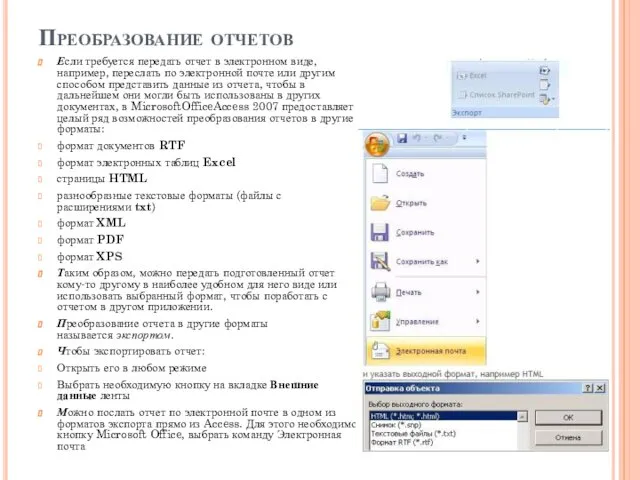
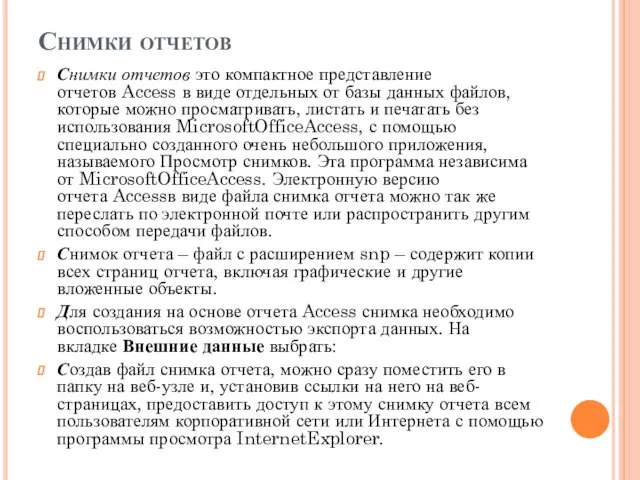
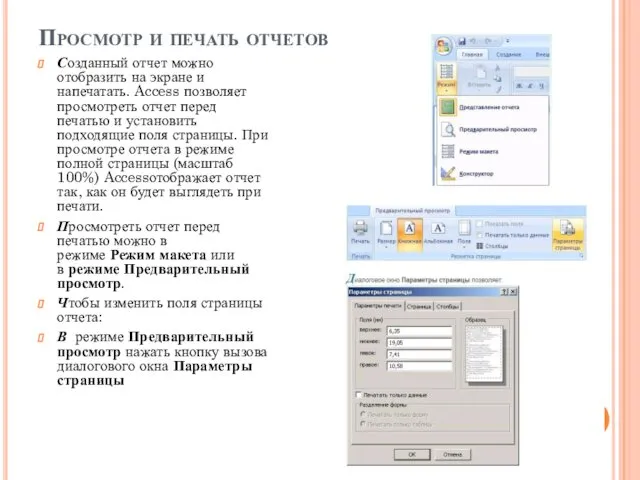
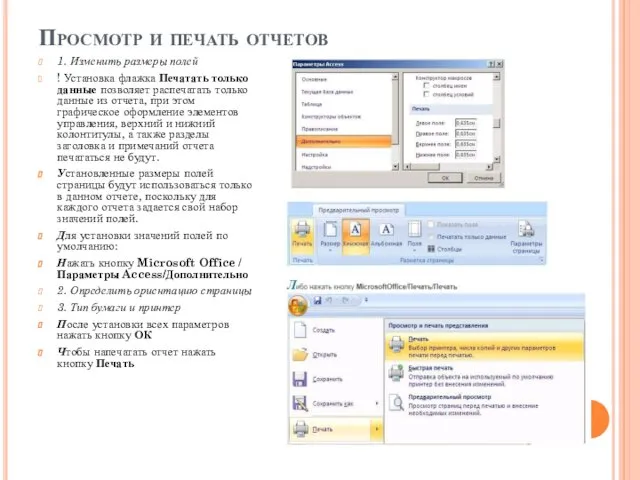
 Тестирование ПО. Основы тестирования
Тестирование ПО. Основы тестирования Модели систем
Модели систем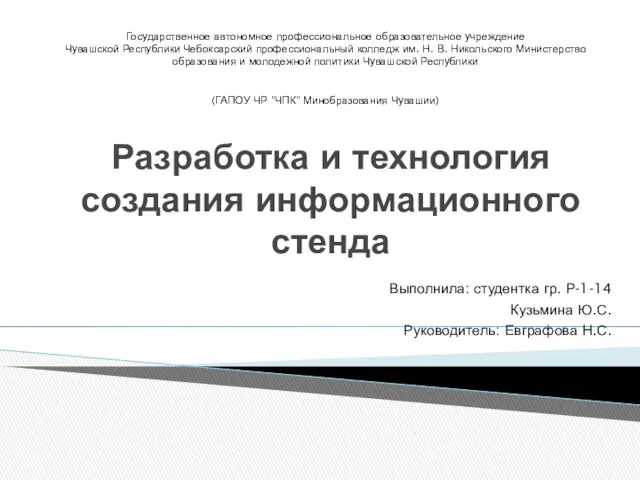 Разработка и технология создания информационного стенда
Разработка и технология создания информационного стенда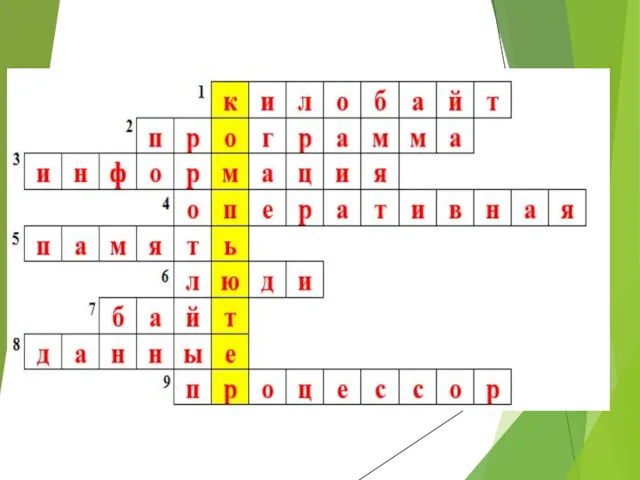 Устройство компьютера. 7 класс
Устройство компьютера. 7 класс Моделирование бизнес-процессов
Моделирование бизнес-процессов Динамика на web-страницах. Всё о JS. Библиотеки
Динамика на web-страницах. Всё о JS. Библиотеки Локальные и глобальные сети ЭВМ
Локальные и глобальные сети ЭВМ It школа Samsung. Что лучше знать из си новичкам в java
It школа Samsung. Что лучше знать из си новичкам в java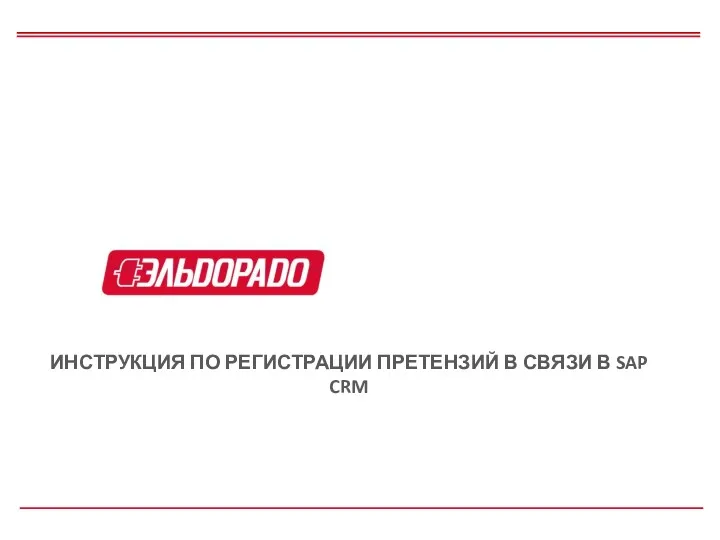 Инструкция по регистрации претензий в связи в SAP CRM
Инструкция по регистрации претензий в связи в SAP CRM Презентация Вспомогательные алгоритмы в Pascal
Презентация Вспомогательные алгоритмы в Pascal Создание Web-сайта
Создание Web-сайта Яндекс.Про. Обучение курьеров
Яндекс.Про. Обучение курьеров Диаграмма и содержимое базы данных sql
Диаграмма и содержимое базы данных sql Разработка программного модуля заказа обратного звонка для сайта компании
Разработка программного модуля заказа обратного звонка для сайта компании Аналитические операции в ГИС (геоинформационные системы)
Аналитические операции в ГИС (геоинформационные системы) Кооперативные ИТС
Кооперативные ИТС Информационно-коммуникационные технологии
Информационно-коммуникационные технологии История счета и систем счисления
История счета и систем счисления Инструмент морф. ЗD модели
Инструмент морф. ЗD модели Метод анализа социальных сетей
Метод анализа социальных сетей Циклические алгоритмы. Оператор цикла For
Циклические алгоритмы. Оператор цикла For Лекция 4. Содержание информационного противоборства и проблемы современной информационной борьбы
Лекция 4. Содержание информационного противоборства и проблемы современной информационной борьбы Получение квалифицированной электронной подписи (КЭП)
Получение квалифицированной электронной подписи (КЭП) Основные правила создания презентаций в PowerPoint. Методология, примеры, шаблоны
Основные правила создания презентаций в PowerPoint. Методология, примеры, шаблоны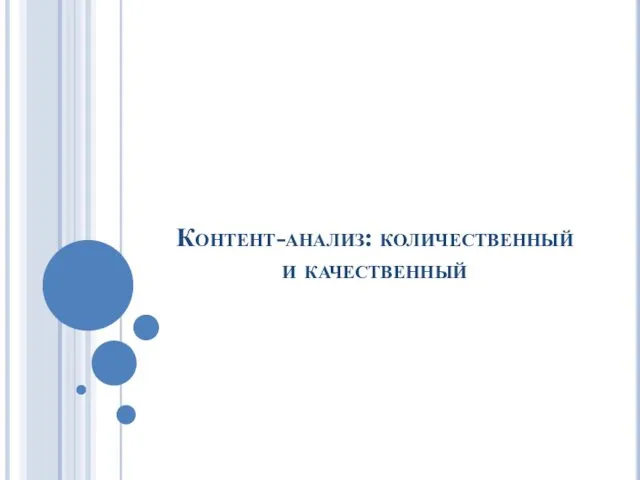 Контент-анализ: количественный и качественный
Контент-анализ: количественный и качественный СМИ в политике. (Обществознание, 11 класс)
СМИ в политике. (Обществознание, 11 класс) Спілкування як обмін інформацією
Спілкування як обмін інформацією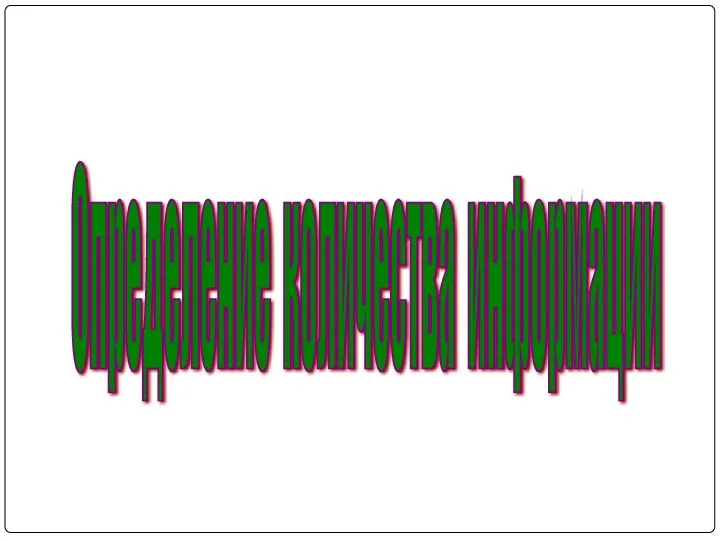 Количество информации
Количество информации